ซอฟต์แวร์เขียนแผ่นดิสก์สมัยใหม่ช่วยให้คุณสามารถคัดลอกข้อมูลจากแผ่นดิสก์หนึ่งไปยังอีกแผ่นหนึ่ง โดยไม่ต้องเสียเวลาถ่ายโอนข้อมูลไปยังคอมพิวเตอร์ อย่างไรก็ตาม สำหรับสิ่งนี้ คุณต้องมีไดรฟ์ดีวีดีสองไดรฟ์
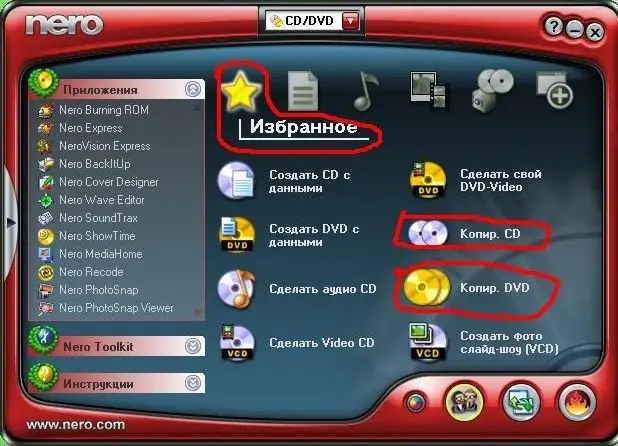
จำเป็น
- - คอมพิวเตอร์ที่ติดตั้ง Nero
- - ไดรฟ์ดีวีดีสองแผ่น
คำแนะนำ
ขั้นตอนที่ 1
เชื่อมต่อไดรฟ์ดีวีดีสองไดรฟ์กับคอมพิวเตอร์ของคุณเพื่อริพดีวีดี เปิดคอมพิวเตอร์ ตรวจสอบให้แน่ใจว่าระบบตรวจพบและใช้งานได้ ในการดำเนินการนี้ ให้ใส่แผ่นดิสก์ที่บันทึกไว้ทีละแผ่นในแต่ละไดรฟ์ ตรวจสอบว่าเล่นได้ตามปกติ ถัดไป ดาวน์โหลดและติดตั้งโปรแกรม Nero บนคอมพิวเตอร์ของคุณเพื่อคัดลอกแผ่น DVD โดยไปที่ลิงก์ https://www.nero.com/rus/downloads-nero-burning-rom-trial.php และคลิกที่ปุ่ม "ดาวน์โหลด" รอการดาวน์โหลดและเรียกใช้ไฟล์การติดตั้
ขั้นตอนที่ 2
เริ่ม Nero เพื่อคัดลอกแผ่นดิสก์ ใส่แผ่นดิสก์ที่คุณจะคัดลอกข้อมูลลงในไดรฟ์แรก จดจำชื่อหรือจดไว้ ใส่แผ่น DVD-R หรือ DVD-RW เปล่าในไดรฟ์ที่สอง ในเมนูหลักของโปรแกรม ให้เลือกตัวเลือก "รายการโปรด" และคำสั่ง "คัดลอกดีวีดี" จากนั้นในหน้าต่าง Nero Express ให้ตั้งค่าไดรฟ์ที่คุณมีดีวีดีที่เบิร์นเป็นไดรฟ์ต้นทาง จากนั้นเลือกไดรฟ์ด้วย แผ่นดิสก์เปล่าในเครื่องรับไดรฟ์ภาคสนาม คลิกปุ่มตัวเลือกเพื่อดูข้อมูลเพิ่มเติมเกี่ยวกับการริปดีวีดี ในฟิลด์ถัดไป ให้เลือกความเร็วในการเขียนดิสก์ อันดับแรกจะขึ้นอยู่กับความเร็วในการอ่านของดิสก์ในไดรฟ์ต้นทาง และประการที่สองคือ ความเร็วในการเขียนสูงสุดของดิสก์ในไดรฟ์ที่สอง เพื่อผลลัพธ์ที่ดีที่สุดเมื่อคัดลอกดิสก์ใน Nero ให้เลือกความเร็วในการเขียนที่ช้าที่สุด
ขั้นตอนที่ 3
จากนั้นเลือกตัวเลือก "ตรวจสอบข้อมูลหลังจากเขียนลงดิสก์" สำหรับโปรแกรมเพื่อตรวจสอบคุณภาพของการบันทึกข้อมูล ปิดโปรแกรมที่ไม่จำเป็นทั้งหมดเพื่อเร่งกระบวนการบันทึกและคลิกปุ่ม "คัดลอก" กระบวนการคัดลอกสามารถติดตามได้โดยแถบสถานะ ซึ่งจะแสดงการทำงานปัจจุบัน เปอร์เซ็นต์ที่เสร็จสิ้น และเวลาที่เหลือจนกว่าการคัดลอกแผ่นดิสก์จะเสร็จสิ้น เมื่อเสร็จแล้ว แผ่นดิสก์ทั้งสองจะถูกขับออกจากไดรฟ์






